Notes
L’accès à cette page nécessite une autorisation. Vous pouvez essayer de vous connecter ou de modifier des répertoires.
L’accès à cette page nécessite une autorisation. Vous pouvez essayer de modifier des répertoires.
Vous pouvez maintenant suivre vos demandes de signature électronique dans Microsoft Teams. Chaque fois que vous envoyez ou recevez une demande, en plus d’une notification par e-mail, vous recevez également des notifications de Microsoft Teams via l’application Approbations. Vous pouvez voir la dernière status de demandes, lancer la signature et accéder à l’emplacement SharePoint dans lequel le document signé a été enregistré.
Pour afficher la liste de vos demandes, procédez comme suit :
Dans Microsoft Teams, sélectionnez Approbations, puis sélectionnez l’onglet SharePoint .
Utilisez l’option de filtre pour rechercher la requête ou faire défiler la liste des demandes.
Sélectionnez une demande pour afficher plus d’informations sur la demande.
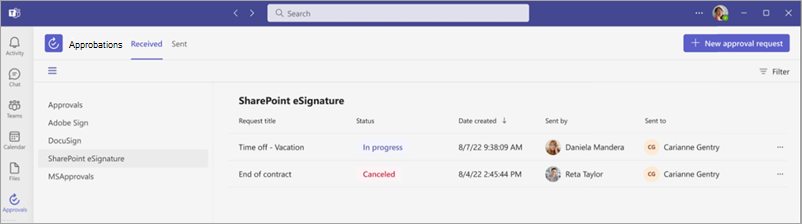
Pour signer le document, sélectionnez Vérifier.

Pour accéder à l’emplacement du document, sélectionnez Ouvrir l’emplacement du fichier.

Remarque
En tant que destinataire, seules les demandes de signature provenant de votre locataire ou de votre organization sont visibles dans l’application Approbations dans Microsoft Teams. Les demandes provenant d’expéditeurs externes peuvent toujours être suivies via Notifications par e-mail.
Suivi des demandes d’autres fournisseurs
Vous pouvez suivre les demandes d’autres fournisseurs en suivant les étapes décrites précédemment. Bien que vous puissiez voir la status de la demande et l’annuler, vous ne pourrez pas accéder à l’emplacement du document signé à partir de l’application Approbations pour l’instant.